Profilordner von Vista, Windows 7 und Windows 8 trennen, ohne dass Windows es merkt
Hinweis: Windows XP und Windows Server 2003 kennen den Befehl "mklink" nicht. Für Windows XP und Server 2003 gibt es zwei Lösungen. Das Programm linkd.exe aus den "Windows 2003 Resource Kit Tools". Der Syntax dürfte identisch sein. Bequemer geht es aber auch mit dem Tool "Link Shell Extension", welches alles notwendige selbst mitbringt.
Springe zu ** Was sind symbolische Verknüpfungen? **
Windows nutzt von je her das Installationslaufwerk mit dem Betriebssystem auch für die Benutzerdaten ("Dokumente und Einstellungen" bzw. "Users").
Siehe Artikel: "Eigene Dateien auf eine separate Partition verschieben"
Neben mehreren Möglichkeiten, den Speicherort nachträglich auf ein anderes Laufwerk zu legen, kann man dies auch direkt bei der Installation von Windows Vista, Windows 7 und Windows 8 über "symbolische Verknüpfungen" erreichen. Dies hat den Vorteil, dass es zum einen weniger Arbeit macht und zweitens für das System weiterhin so aussieht, als wären die Ordner auf dem Installationslaufwerk.
Vorgehensweise:
Man startet von der Installations-DVD und führt die Installation bis zur Username- und Computername-Abfrage aus. Drücken Sie nun die [Umschalt]+[F10], es startet die Eingabeaufforderung.
Mit dem Befehl dir prüft man, welcher Laufwerksbuchstabe die Windows- und Daten-Partition ist (in den meisten Fällen C:\). Beispielsweise dir zeigt c:\ an in der Eingabeaufforderung - d:\ ist nur als Beispielbuchstabe gedacht.
In der Eingabeaufforderung gibt man nun das Folgende ein:
robocopy c:\users d:\users /mir /sec /xj
Das kopiert den Profilordner um (hier beispielsweise von C:\Users nach D:\Users).
/mir und /sec = kopieren alle Unterobjekte inklusive der Rechte
/xj = sorgt dafür, dass symbolische Verknüpfungen beim Kopieren nicht verfolgt werden, was sonst zu erheblichen Problemen führen könnte.
Danach löscht man den alten Profilordner (c:\users) vollständig und ohne Rückfrage mit folgendem Befehl:
rd c:\users /s /q
Jetzt fehlt noch der Befehl für die symbolische Verknüpfung.
Man muss bei diesem Befehl den Laufwerksbuchstaben mit angeben, der in der Eingabeaufforderung [Umschalt]+[F10] mit dir angezeigt wurde - auch wenn der von den tatsächlichen Buchstaben abweicht, die Links sind nachher trotzdem korrekt (in den meisten Fällen C:\).
In die Eingabeaufforderung gibt man folgenden Befehl ein:
mklink c:\users d:\users /D
(c:\ wenn der Befehl dir dieses Laufwerk angezeigt hat - d:\ ist nur als Beispielbuchstabe gedacht.) Danach installlieren Sie fertig und booten ohne DVD.
Windows "merkt" sozusagen nichts von der Veränderung. Neue Profile erstellt es wie gewohnt in C:\Users (C:\Benutzer), landet dabei aber auf D:\Users (D:\Benutzer).
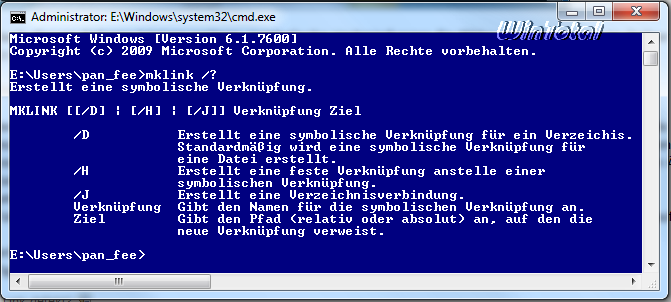
Der Tipp funktioniert auch nur für bestimmte Ordner (z.B. "Dokumente").
Was sind symbolische Verknüpfungen?
NTFS-Version 3.0, welche seit Windows 2000 zur Verfügung steht, unterstützt symbolische Verknüpfungen, wobei ein Verzeichnis als symbolische Verknüpfung zu einem anderen Verzeichnis auf dem Computer dient. Diese Verknüpfungen lassen sich ganz normal anzeigen, öffnen, bearbeiten oder starten. So kann man beispielsweise einem Programm Daten zur Verfügung stellen, die sich an einem ganz anderen Speicherort befinden. Das funktioniert sogar über Laufwerke hinweg. Symbolische Links unter Windows bleiben (genau wie unter UNIX) auch nach einem Neustart des Systems bestehen.
Neben symbolischen Verknüpfungen gibt es auch noch Hardlinks und Junctions, die sich sehr ähnlich verhalten, aber einige Unterschiede aufweisen.
Parameter D legt eine symbolische Verknüpfung an, J einen Junction Point (Abzweigungspunkt). Sowohl D wie auch J wären möglich, wir haben in dem Tipp aber J verwendet, also eigentlich einen Junction Point statt eine symbolische Verknüpfung. Richtig wäre in der Tat ein D, wobei J auch Vorteile hat, wie Wikipedia aufzeigt:
Übersicht über "Symbolische Verknüpfung", "Harter Link" und "Abzweigungspunkt" (Junctions)
Mit dieser Technik lässt sich fast jeder Ordner an eine andere Stelle umleiten.
Tools-Empfehlungen:
- Neben dem Programm mklink gibt es auch eine GUI-Lösung Steam Mover.
- Mit Link Shell Extension können Sie über das Kontextmenü ganz einfach symbolische Verknüpfungen erstellen.
- Ab Vista bietet Nirsoft sein Tool NTFSLinksView an.
- Junction Link Magic kann das System nach Abzweigungspunkten (Junction point), symbolischen Verknüpfungen (Symbolic link) und Mouting Points durchsuchen.
Weblinks
- https://www.wintotal.de/tipparchiv/?id=1730 (Tipp: Netzwerkpfade in Bibliotheken aufnehmen)
- https://www.wintotal.de/tipparchiv/?id=555 (Tipp: Benutzerordner unter XP, Vista und Windows 7 auf ein Wunschlaufwerk verschieben)
- https://www.wintotal.de/tipparchiv/?id=1286 (Tipp: Eigenen Dateien auf eine separate Partition verschieben)
- https://www.wintotal.de/tipparchiv/?TID=598 (Tipp: Eigene Dateien in ein anderes Verzeichnis oder anderen Ordner verschieben)
- http://www.sevenforums.com/tutorials/278262-mklink-create-use-links-windows.html (Windows 7 Forum: Tutorial rund um symbolische Links unter Windows - englisch)


 Ø 4,19
Ø 4,19